Power BIにGoogleスプレッドシートからインポートする方法
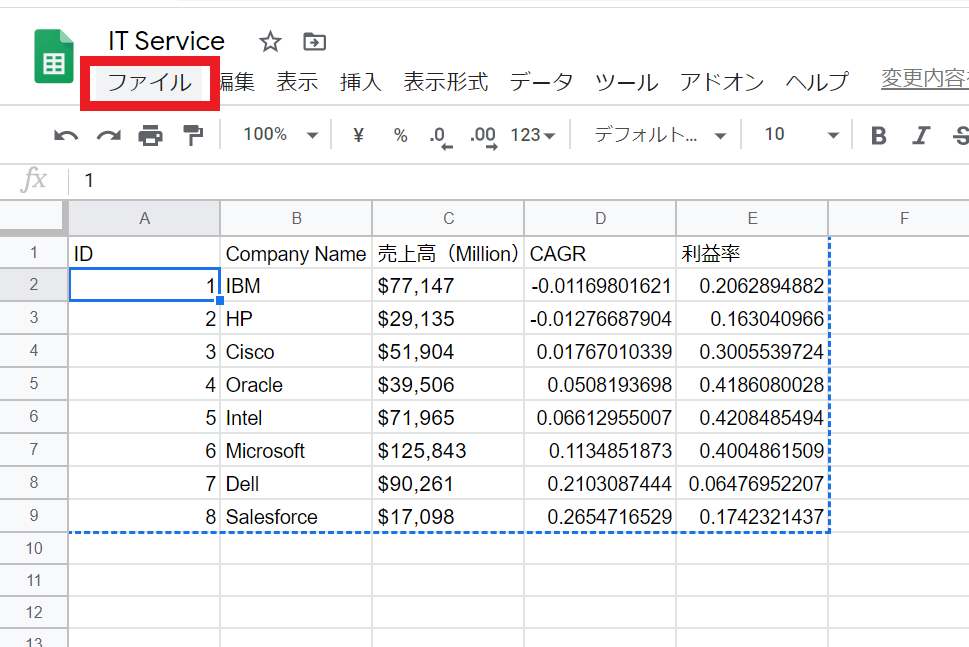
Power BIにGoogle Spreadsheet(グーグルスプレッドシート)からデータをインポートする方法の共有です。
Googleスプレッドシートは、Googleアカウントを持っていれば誰でも無料で使えるので、Power BIとデータ連携できると何かと便利です。
方法は2つありますので、それぞれ簡単に紹介します。
※ページ下に動画版もあるので参考にしてみて下さい。
方法1:コネクタを使う
こちらはMicrosoft(マイクロソフト)のPower BIチームがオフィシャルに公開している手法です。
2021年11月に追加された新機能で、現状はベータ版(Preview版)としてのリリースなので、古いバージョンのPower BI Desktopを使っている場合はバージョンのアップデートが必要かもしれません。
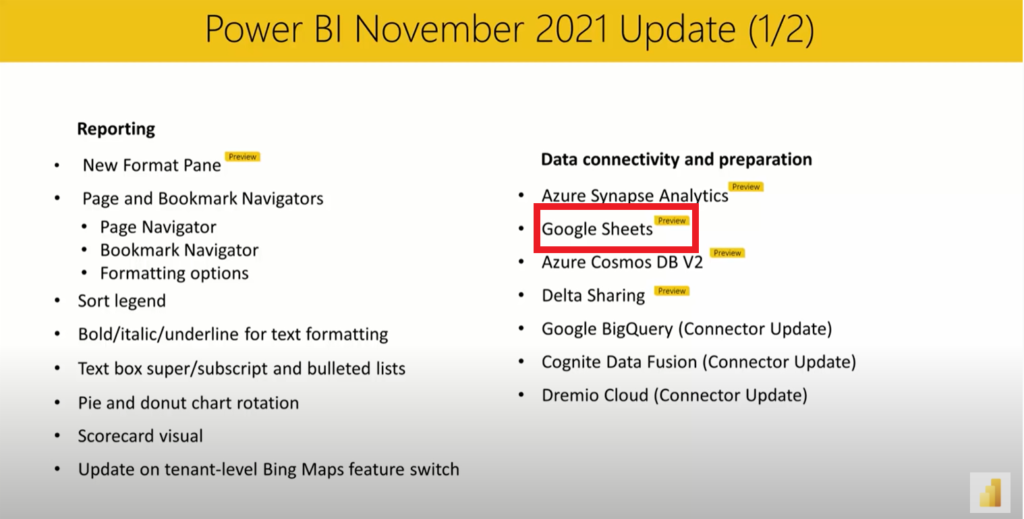
●Step1:Googleスプレッドシートコネクタの検索
データの取得より「Googleスプレッドシート」を検索します。
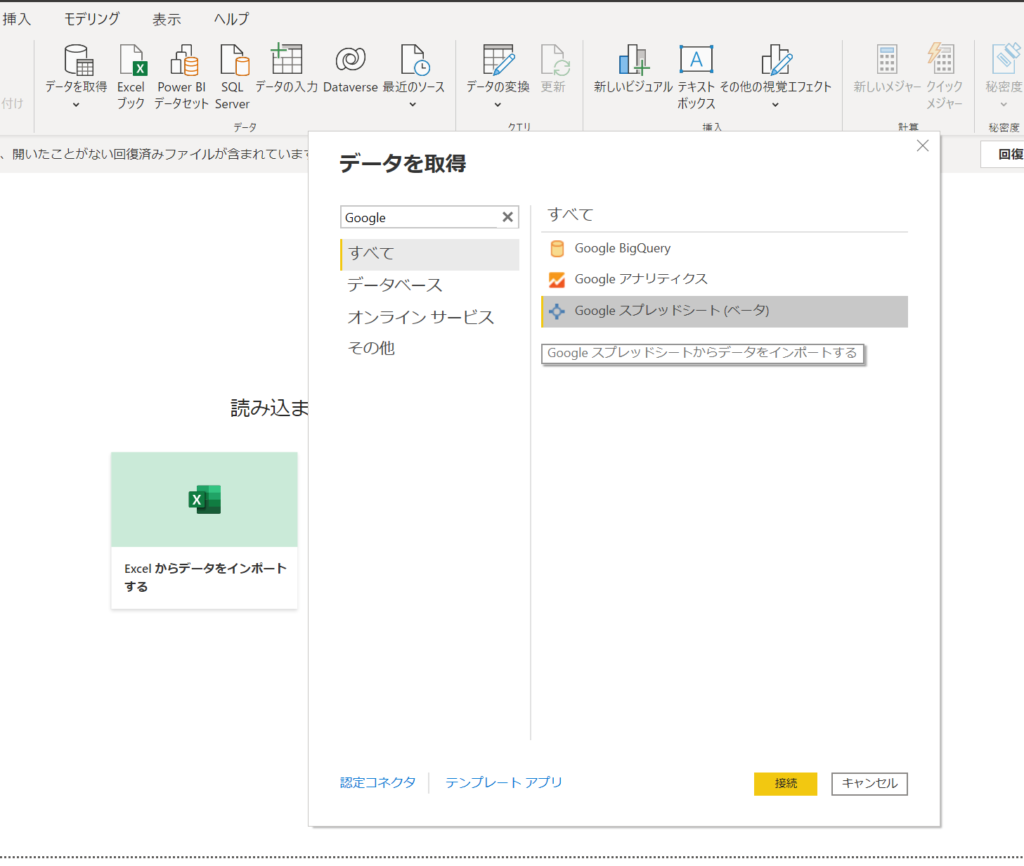
プレビューバージョンなので、下図のように警告が出てきます。
今後何らかの変更(再接続が必要等)があるかもしれないので、引き続き経過観察していきます。
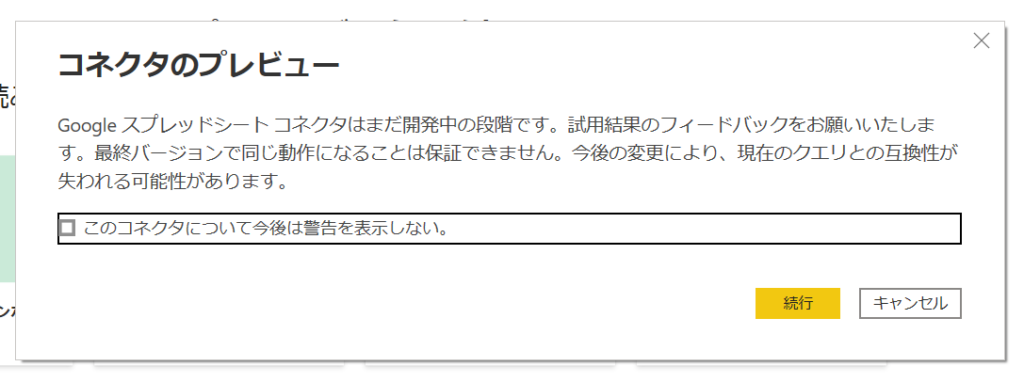
●Step2:Googleアカウントとの接続
インポートしたいGoogleスプレッドシートのURLを入力して、OKを選択します。
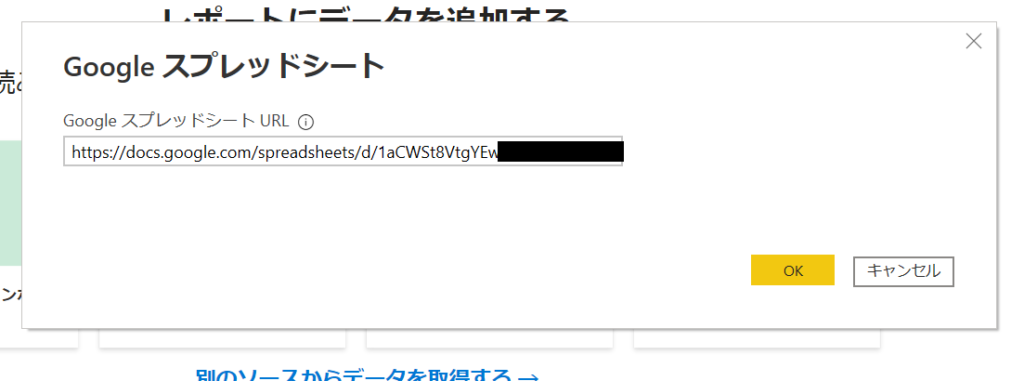
GoogleアカウントのユーザーID&Passwordを入力して、アカウントに接続します。
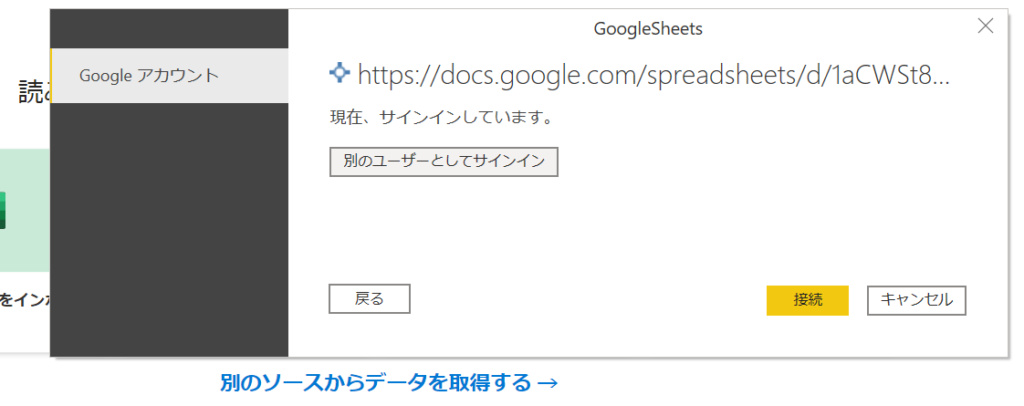
●Step3:シートの選択とデータインポート
インポートしたいシートを選択して、インポートします。
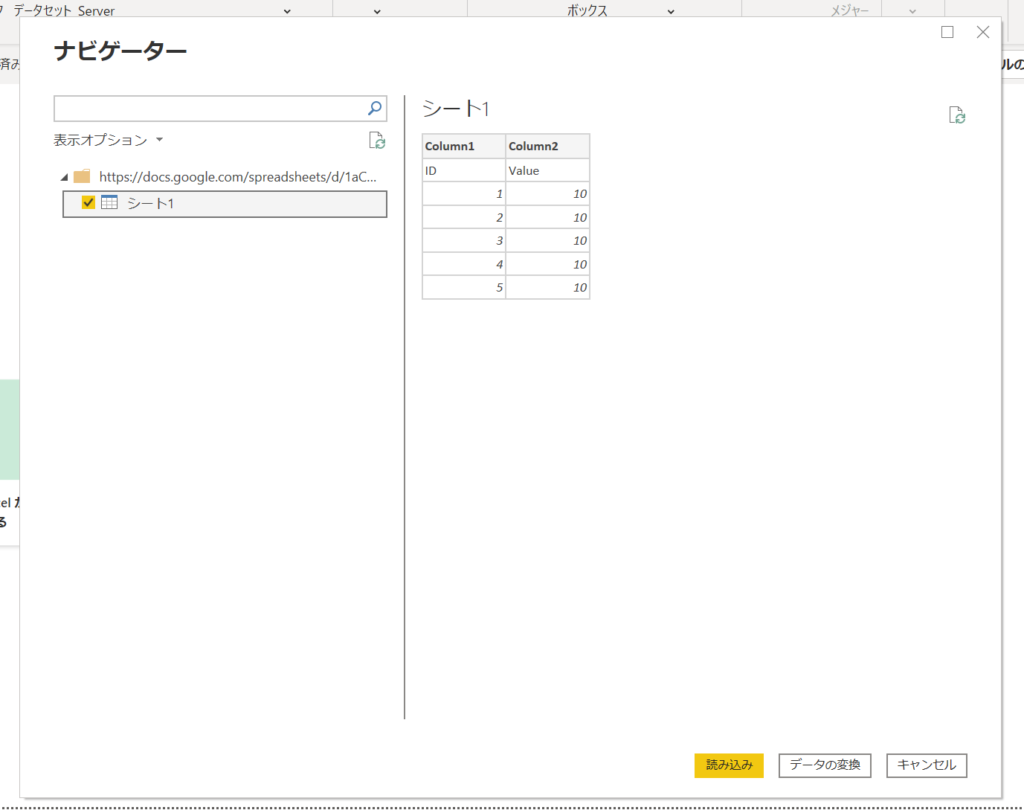
一行目のヘッダー設定するのだけ、別途クエリの編集から修正しましたが、それ以外は難なく完了です。
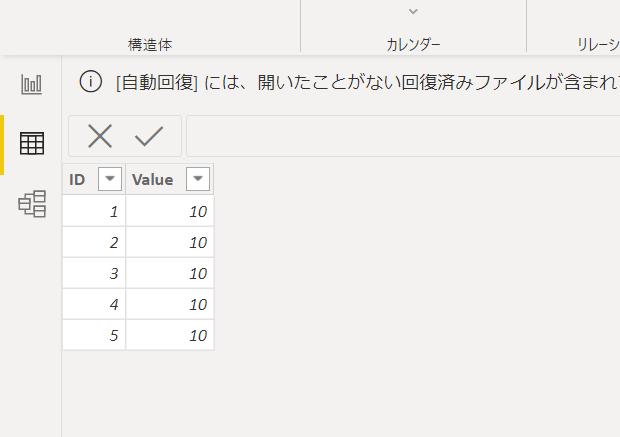
Wow!Power BIすごいよ。
Microsoftのビジネスモデルを考えると、自社製品(ExcelとかSharepoint)に誘導したいはずですが、その機会をあえて捨てている形なので、この機能のリリースは大きな前進だとと感じます。
しかも、以前の方法(以下方法2にておいて記載)では、Googleスプレッドシートの共有設定を「公開」にしなければならず、正直これはセキュリティの問題もあってビジネスでの利用が難しかったのですが、このコネクタを使えばファイルを制限付きアクセスに設定したまま、つまり一定のセキュリティを備えた状態でのインポートが可能。
そのあたり、MicrosoftのPower BIに対する本気度が伝わってきますよね。
ということで、個人的にはこちらの方法が推奨ですが、以下別の方法(コネクタがなかった時代)もあるので共有です。
方法2:Web URLの入力
下記が2つ目の方法です。
こちらは方法1:Googleシートコネクタがなかった時代の手法です。
Step1:データの共有設定を変更
Power BIにインポートしたいシートを開き、「ファイル」タブをクリックします。
その後「共有」をクリックしてGoogleスプレッドシートの共有設定を開きます。
Step2:データリンクを取得する
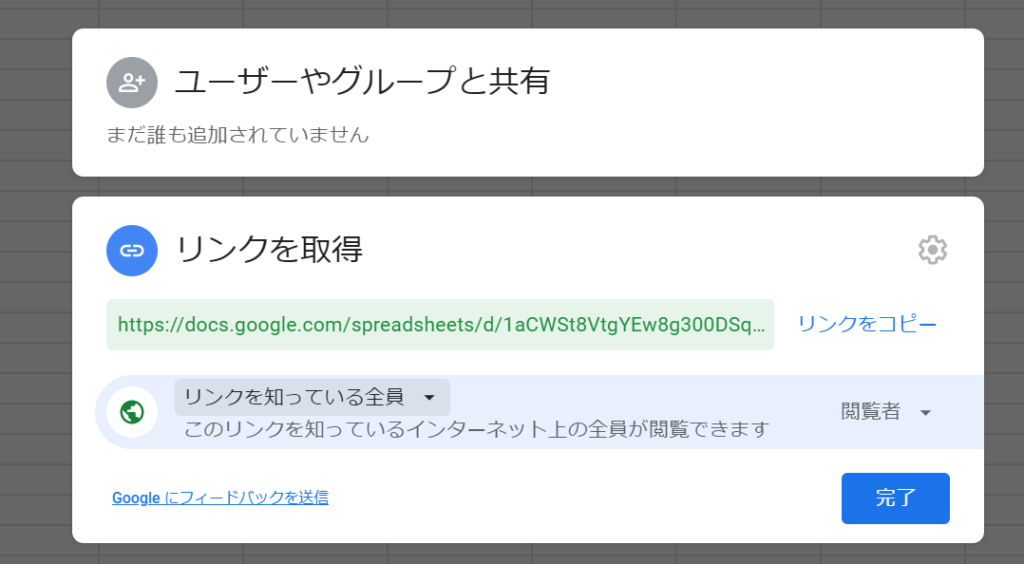
共有設定を「リンクを知っている全員」に設定してコピーします。
そしてここからが一工夫必要なのですが、下記のようにURLの末尾を変更します。
【変更前】
https://docs.google.com/spreadsheets/d/’ここにKeyがあります’/edit?usp=sharing
【変更後】
https://docs.google.com/spreadsheets/d/’ここにKeyがあります’/export?format=xlsx
Step3:Power BIにインポート
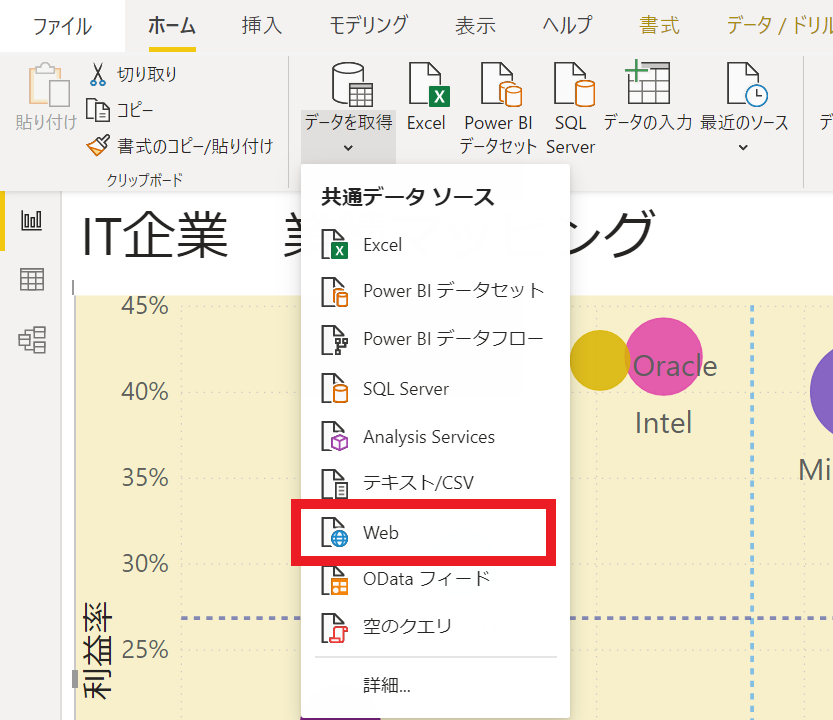
具体的にはPower BIの「データを取得」から「Web」を選択します。
すると下図のような画面が表示されるので、先程修正したURLを入力してOKをクリックします。
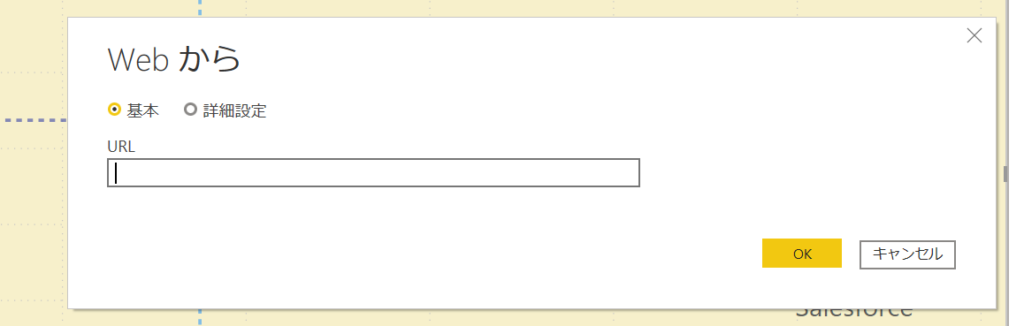
Step4:インポートしたいSheetを選択します
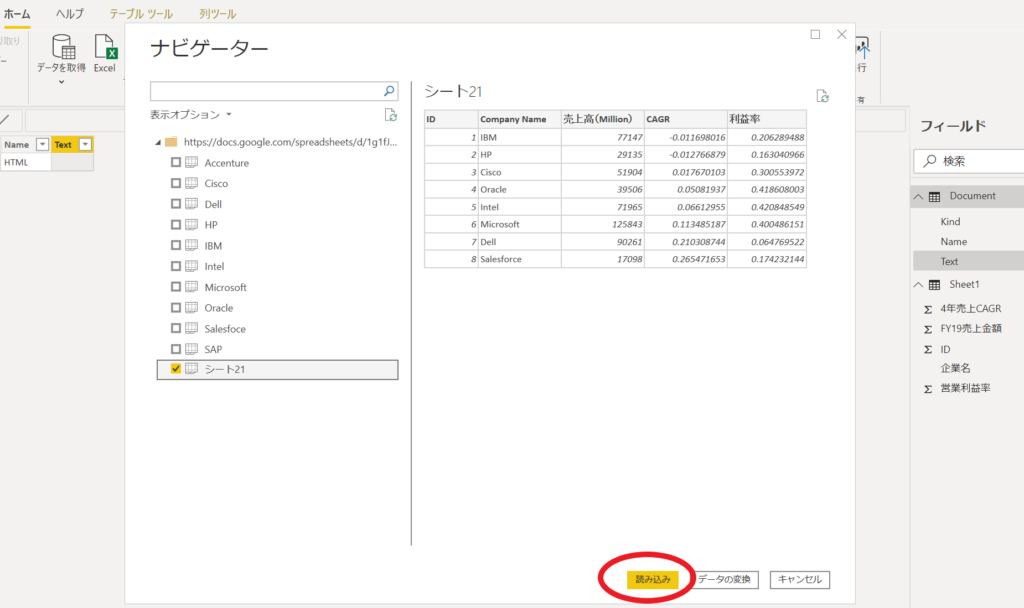
Sheetを選択後、「読み込み」をクリックします。
Step5:インポートでデータを確認
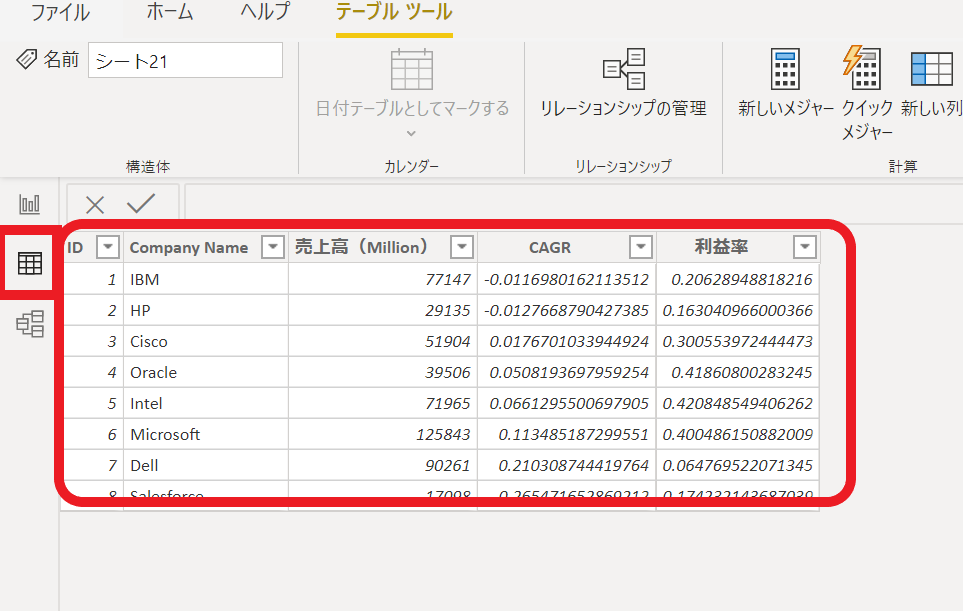
インポートしたデータを確認します。問題なければこれで終わりです。
リンクの末尾を変えないとインポートできないので忘れないようにして下さい!
展開:データ更新について考える
Googleスプレッドシートからインポートしたデータの更新方法はどのように設定すればいいのでしょうか。
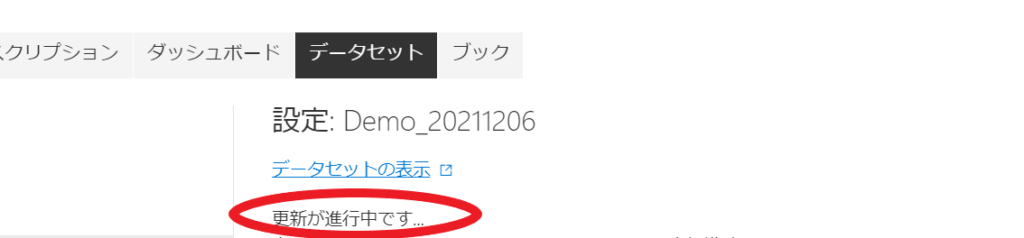
通常であれば、Power BI Serviceからデータ更新のスケジューラを設定していくのですが、この方法だとうまく接続できないケースもあり、Googleスプレッドシートでも更新できるのか気になるところです。
この点については現在検証中なので、後日追って検証結果動画を公開したいと思います。
→動画アップしました!よろしくお願いします。
以上!
下の動画は実践編です。Google Formの結果をPower BIで可視化してみました。
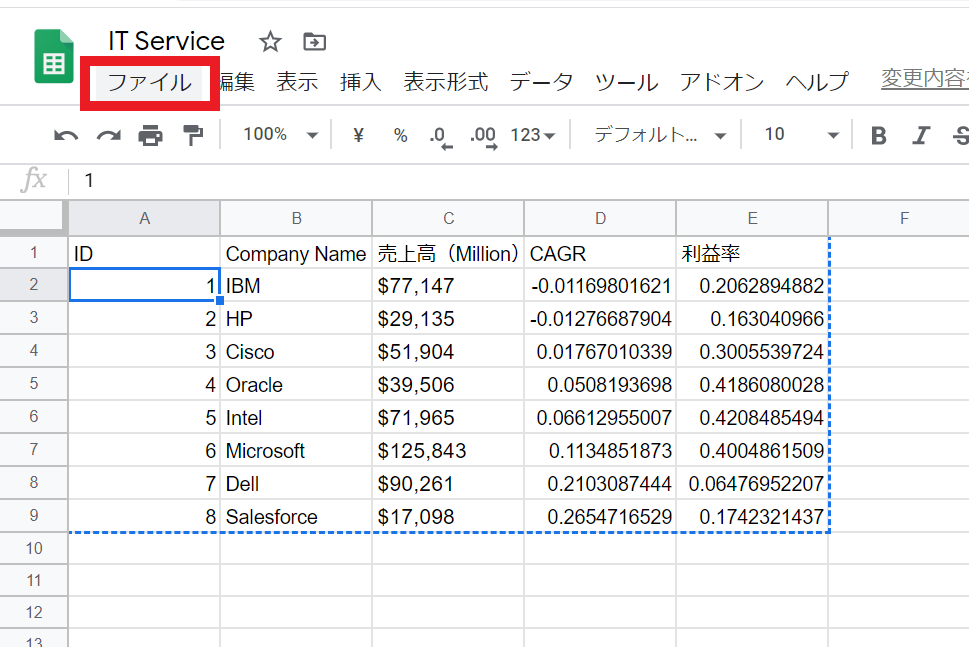





コメントを残す